| 4.8. Editor de selecció | ||
|---|---|---|

|
4. El menú «Selecció» |  |
L'ordre mostra la finestra del diàleg «Editor de selecció». Aquest diàleg mostra la selecció activa en la imatge actual i dona un accés fàcil a les ordres relacionades amb la selecció. En realitat no té per objecte editar les seleccions directament, però si treballeu sobre una selecció, és còmode tenir a mà totes les ordres relacionades, és més fàcil fer clic sobre un botó que cercar ordres en l'arbre d'ordres de la barra de menú. L'«Editor de selecció» també ofereix algunes opcions avançades per a l'ordre «Selecció a camí».
Podeu accedir a aquesta ordre des de la barra de menú de la imatge amb → .
La finestra del diàleg «Editor de selecció» té alguns botons que podeu usar per a accedir còmodament a les ordres de selecció:
 El botó Selecciona-ho tot.
El botó Selecciona-ho tot.
 El botó No seleccionis res.
El botó No seleccionis res.
 El botó Inverteix la selecció.
El botó Inverteix la selecció.
 El botó Desa la selecció en un canal.
El botó Desa la selecció en un canal.
 El botó A camí. Si manteniu premuda la tecla Maj mentre feu clic en aquest botó, es mostra el diàleg «Paràmetres avançats». Consulteu la secció següent per a més detalls sobre aquestes opcions.
El botó A camí. Si manteniu premuda la tecla Maj mentre feu clic en aquest botó, es mostra el diàleg «Paràmetres avançats». Consulteu la secció següent per a més detalls sobre aquestes opcions.
 El botó Traça la selecció.
El botó Traça la selecció.
En la finestra de mostra, les àrees seleccionades de la imatge són blanques, les no seleccionades negres, i les àrees parcialment seleccionades en nivells de grisos. Fer clic en aquesta finestra funciona com Selecciona per color. Vegeu l'exemple següent.
Figura 16.32. Exemple de fer clic en la finestra de mostra de l'«Editor de selecció»
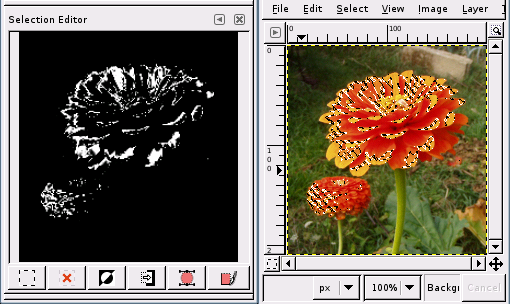
Fer clic en la finestra de mostra de l'«Editor de selecció» per a «seleccionar per color». Tingueu en compte que aquesta figura podria mostrar l'aparença de la finestra de mostra de l'«Editor de selecció» quan s'usa «Selecciona per color» en la finestra d'imatge.
El diàleg «Paràmetres avançats de la selecció a camí», que s'obté en fer clic amb Maj sobre el botó , conté un nombre d'opcions, la majoria les podeu configurar amb un lliscador o una caixa de text. També hi ha una caixa de control. Aquestes opcions les usen principalment els usuaris avançats. Són:
Llindar d'alineament: si els dos punts extrems són a prop d'aquest valor, s'igualen.
Llindar sempre el cantó: si l'angle definit per un punt i els seus predecessors i successors són més petits que aquest, és un cantó, fins i tot si està dins dels píxels de l'Entorn del cantó d'un punt amb un angle més petit.
Entorn del cantó: nombre de punts que cal considerar quan es determina si un punt és un cantó o no.
Llindar del cantó: si un punt, els seus predecessors i els seus successors defineixen un angle més petit que aquest, és un cantó.
Llindar d'error: la quantitat d'error en la corba (spline) emplenada [8] que és inacceptable. Si un píxel és més lluny d'això de la corba emplenada, l'algorisme ho intenta una altra vegada.
Entorn de filtre alternatiu: un segon nombre de punts adjacents que cal considerar quan es filtra.
Filtre Epsilon: si l'angle entre els vectors produïts per Entorn del filtre i Entorn del filtre alternatiu difereixen en un valor superior a aquest, useu el valor d'Entorn del filtre alternatiu.
Nombre d'iteracions del filtre: el nombre de vegades per a suavitzar els punts de dades originals. Incrementar aquest nombre a 50 o més pot produir resultats més bons. Però si no es troba un punt que «hauria» d'estar en el cantó, la corba serà erràtica al voltant d'aquest punt.
Filtre per percentatge: per a produir el punt nou, usa el punt antic més un percentatge dels veïns.
Entorn del filtre secundari: nombre de punts que cal considerar si els punts d'Entorn del filtre defineixen una línia recta.
Entorn del filtre: nombre de punts adjacents que cal considerar quan es filtra.
Mantenir punts estranys: aquesta caixa indica si es lleven o no els «punts estranys» després de trobar el contorn.
Llindar de reversió de la línia: si una corba és més a prop d'una línia recta que aquest valor, es converteix en una recta, fins i tot si, d'una altra manera, es canviaria a una corba. Això es pondera pel quadre de la longitud de la corba, per a fer més probable que les corbes més curtes es converteixin.
Llindar de línia: la quantitat de píxels (la mitjana) en què una corba pot divergir de la línia determinada pels seus extrems abans que canviïn a una línia recta.
Millora per reajustament de paràmetres: si el reajustament de paràmetres no millora l'adaptació amb aquest percentatge, l'algorisme s'atura.
Llindar de reajustament de paràmetres: taxa d'error a partir de la qual el reajustament de paràmetres és inútil. Succeeix, per exemple, si l'algorisme intenta descriure el contorn de la lletra «O» amb una sola corba. L'adaptació inicial no és prou bona per a millorar-la per la iteració Newton-Raphson. Potser valdria més detectar els casos en què l'algorisme no troba cap cantó.
Cerca per subdivisió: percentatge de la corba lluny del pitjor punt per a cercar un bon lloc per a subdividir.
Entorn de subdivisió: nombre de punts que cal considerar en decidir si un punt donat és el millor lloc per a subdividir.
Llindar de subdivisió: quants píxels poden divergir d'una línia recta i ser considerats el millor lloc per a subdividir.
Entorn de tangent: nombre de punts que cal mirar, a banda i banda del punt, per a calcular l'aproximació a la tangent del punt.
[8] «Spline» és un terme matemàtic per a una funció que defineix una corba usant una sèrie de punts de control, com una corba de Bézier
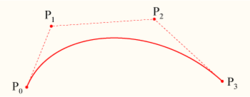
Consulteu la Viquipèdia per a més informació.